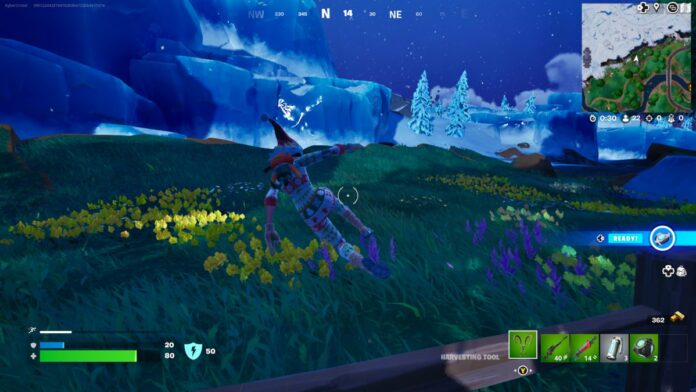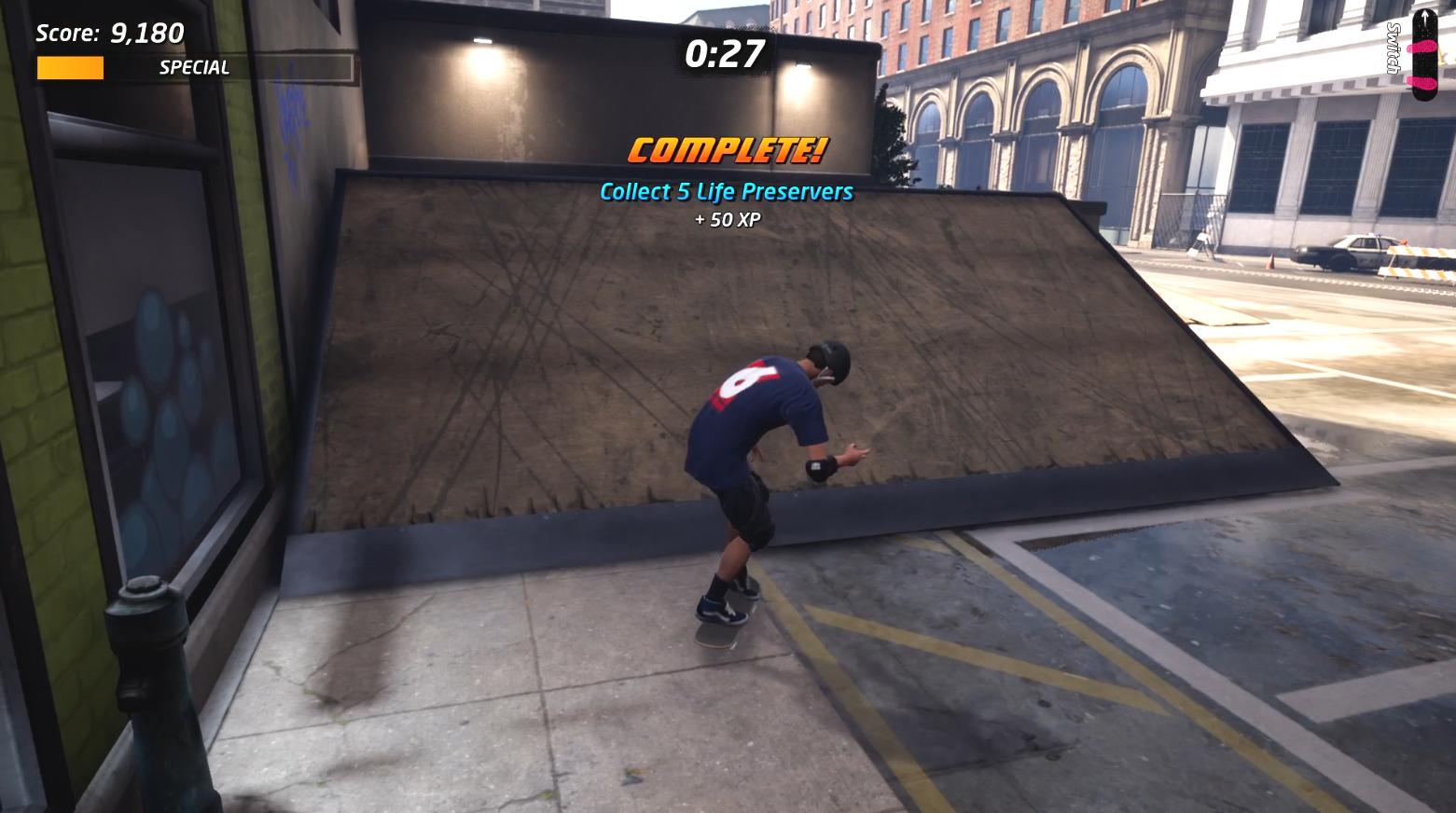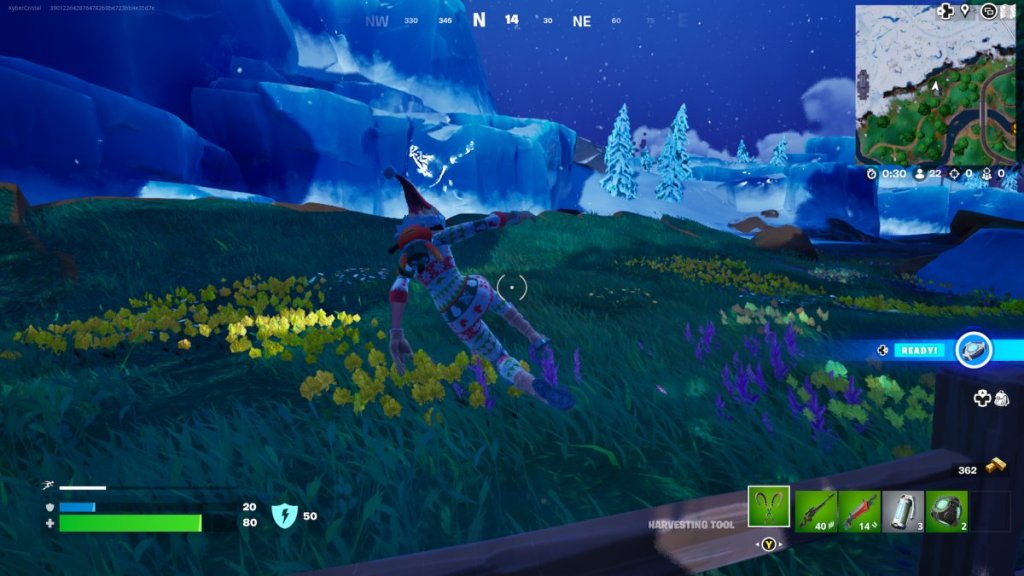
Si vous êtes comme moi, rien ne peut être pire que d’essayer de jouer à Fortnite sur mobile et de le faire gronder tout le temps. Les haptiques du téléphone sont particulièrement bruyantes et leur grondement peut non seulement être une nuisance sonore, mais les haptiques peuvent également ronger la durée de vie de la batterie de votre appareil. Heureusement pour vous, nous avons la solution ! Aujourd’hui, parlons de comment désactiver les vibrations dans Fortnite mobile!
Comment désactiver les vibrations sur Fortnite Mobile
Quand on parle de la fonction de vibration de Fortnite ; cela a à voir avec les commandes tactiles ainsi qu’avec l’utilisation d’un contrôleur. Vous avez également le fait que Fornite peut être joué de différentes manières sur les appareils mobiles, selon le système d’exploitation sur lequel vous vous trouvez. Nous avons réussi à tout décomposer pour vous afin que les choses soient un peu plus faciles à naviguer. Vérifions tout ça !
Android
La première chose que vous allez vouloir faire est de démarrez Fortnite mobile, puis ouvrez vos paramètres. Dirigez-vous ensuite vers le Options du contrôleur languette. Sur cette liste, vous devriez pouvoir voir une option intitulée “Vibration”. Allez-y et désactivez-le. Alors, allez-y et Enregistrez vos ajustements et sortir. Vous pourrez désormais jouer sans plus de vibrations !
Connexe: Comment réparer l’erreur “LIBRARY-IN-NOSIGNATURES” dans Fortnite
iOS
Ce que vous devrez faire, c’est démarrer Fortnite depuis le site Xbox Cloud Gaming. Une fois que vous êtes dans le jeu, allez-y et affichez votre Menu Paramètres et accédez aux options du contrôleur. Ci-dessous, vous verrez une option pour “Vibration”. Allez-y et désactivez-le. A partir de là, allez-y et Enregistrez vos paramètres et sortir. Vous allez maintenant pouvoir jouer sans avoir de vibration !
Manette
Si vous jouez sur un contrôleur, il est important de noter qu’avec la plupart d’entre eux, vous n’obtiendrez aucun type de retour de vibration, quel que soit l’appareil ou le système d’exploitation sur lequel vous vous trouvez. Heureusement, les choses sont un peu plus faciles, car vous n’aurez pas à vous soucier de désactiver les vibrations séparément pour cela également puisque le réglage les élimine complètement, à tous les niveaux.
Alors, maintenant vous savez comment désactiver les vibrations dans Fortnite mobile ! Si ce guide vous a aidé, assurez-vous de consulter certains des autres guides que nous proposons, tels que “Comment obtenir 60 FPS dans Fortnite Mobile”.